Så här inaktiverar du automatiska uppdateringar på Kindle Fire HD
Mobil Tända Amason Android / / March 18, 2020
Kindle Fire är inställd på att automatiskt ladda ner nya uppdateringar, och de bryter ofta rot och andra anpassade inställningar. Så här inaktiverar du autouppdateringar.
Den nya Kindle Fire-surfplattan har många användbara funktioner, men okontrollerbara automatiska uppdateringar är inte något som alla användare uppskattar. Speciellt om du rotar eller justerar dina Kindle-inställningar, kan en automatisk uppdatering tillfälligt förstöra allt hårt arbete och anpassning. För att undvika detta behöver du bara inaktivera OTA-uppdateringssäkerheten, så här gör du.
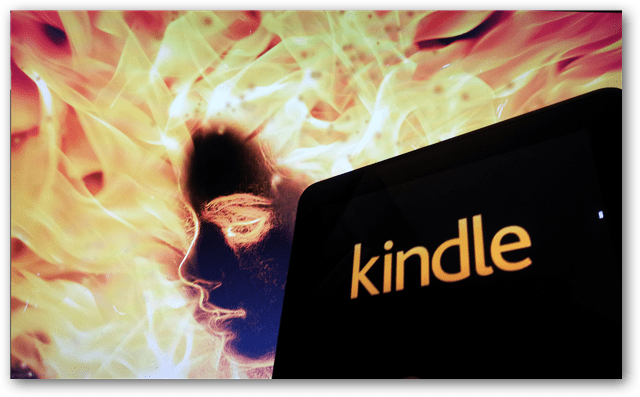
Krav:
- För att detta ska fungera din Kindle Fire måste vara rotade.
- Du måste ha ES File Explorer installerat. Det är tillgängligt på Amazon App Market.
Öppna ES File Explorer och tryck på menyknappen och öppna inställningarna. Öppna “Root-inställningar” från huvudinställningsskärmen.
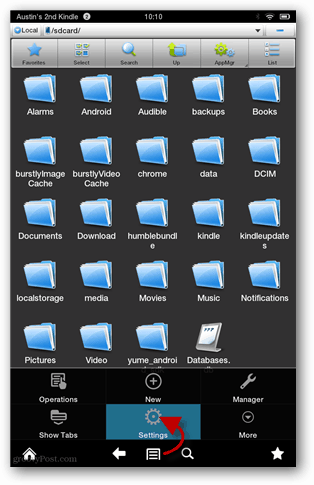
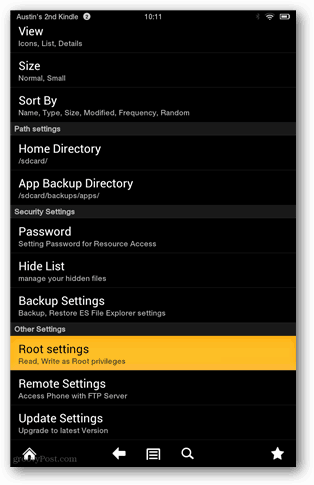
Om du inte redan har gjort det, markerar du alla rutor på sidan med rotinställningar. Superanvändaren kommer att begära att ge ES File Explorer förhöjda behörigheter, du måste acceptera det för att fortsätta.
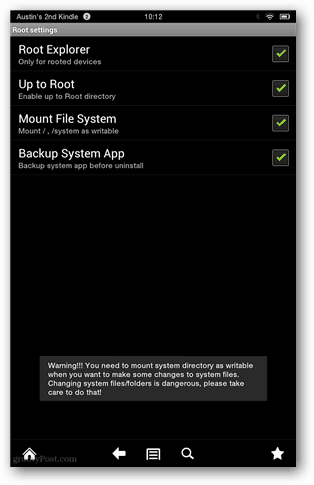
Nu kommer ES File Explorer att fungera som en fullfjädrad root-webbläsare. Använd Upp-knappen för att navigera till / system / etc / säkerhet / katalog /. Därifrån raderar du antingen otacerts.zip eller flytt otacerts.zip till mappen för nedladdningar för säker bevaring. Du kan tekniskt lagra otacerts.zip var som helst, det behöver bara inte vara i säkerhetsmappen om du vill förhindra att Kindle Fire uppdateras automatiskt.
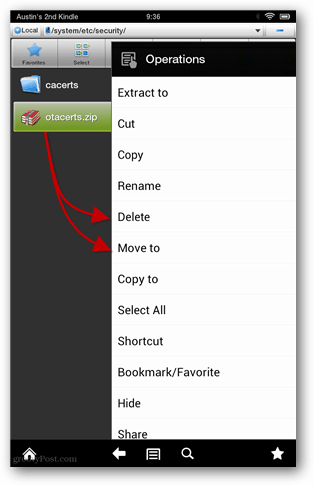
När otacerts.zip har tagits hand om får du inte längre uppdateringar. Detta innebär att du måste uppdatera din Kindle manuellt med hjälp av de manuella nedladdningarna från Amazon. Uppsatsen till detta är att du inte har några automatiska uppdateringar som går sönder din rot, eller ta bort din Google Play Store installerar från din Kindle Fire.
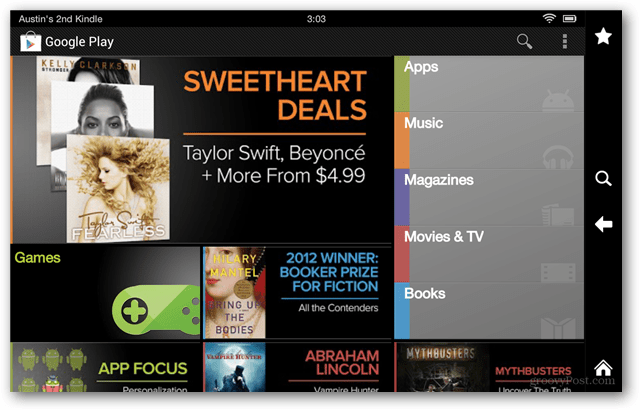
Manuella uppdateringar kan ibland fortfarande bryta roten, men du har åtminstone nu kontroll över det.


